
我们经常会在主板bios设置不同的功能,例如开启XMP,设置启动项、硬件超频等.那么华硕主板bios怎么进入?华硕主板bios设置图解介绍。下面小编来分享一下华硕主板bios设置方法,让大家更好的了解华硕主板bios功能.

华硕主板bios怎么进入?
我们将电脑进行开机,在开机的一瞬间并跳出ASUS的标志界面,马上按“Delete”键或者“DEL”键,即可进入华硕主板bios界面中,如下图所示;
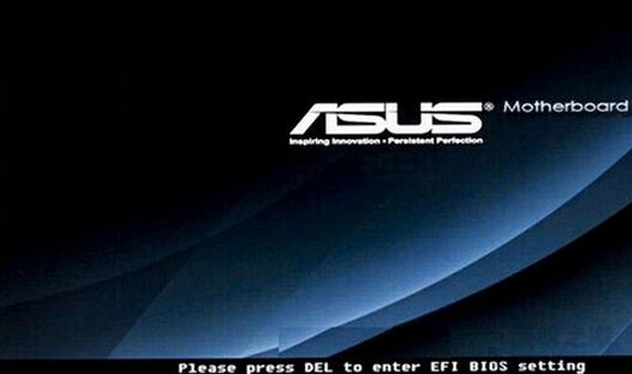
华硕主板bios设置图解教程详细版
1、当我们进入到华硕主板bios界面中,这时我们可以看到关于CPU电压、硬件温度、风扇速度等基本信息,十分实用的功能。我们选择界面右上角的下拉框选择语言为“简体中文”,即可变成我们熟悉的中文了。我们先来点击右上角的【退出/高级模式】,由此进入高级模式界面。
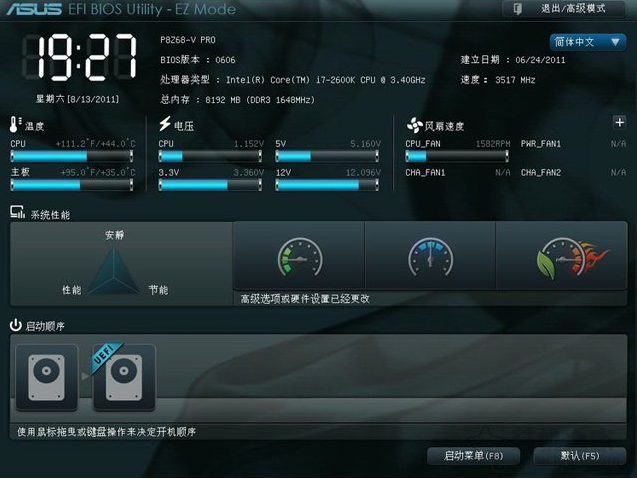
2、这时我们进入到了高级模式的界面中,我们会看到几个选项,分别是概要、AI Tweaker、高级、监控、启动和工具的选项,概要界面下方涵盖的主要内容分别是:bios信息、bios版本、建立日期、EC版本、ME版本、CPU信息和内存信息、系统语言、系统日期等。
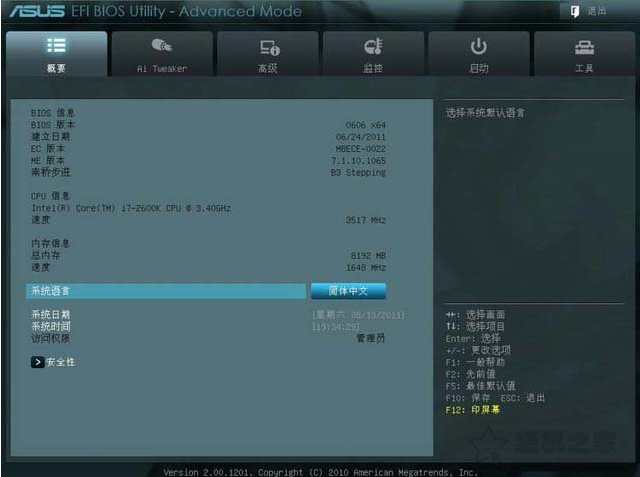
3、USB设置界面,一般默认即可,如下图所示。
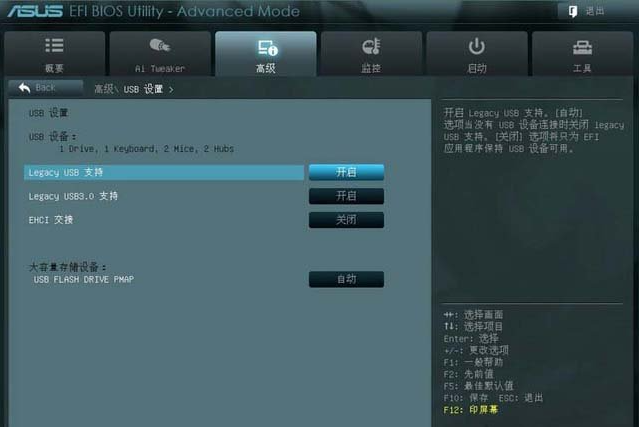
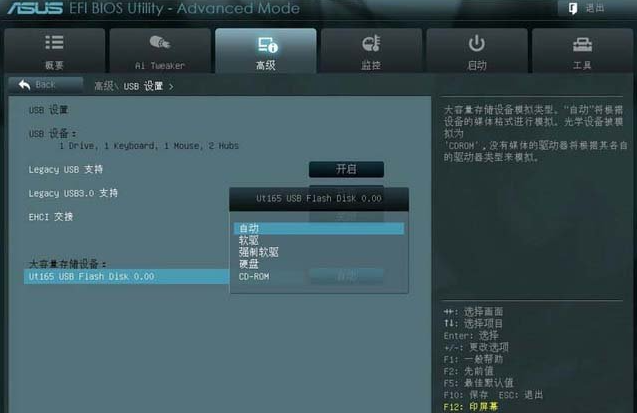
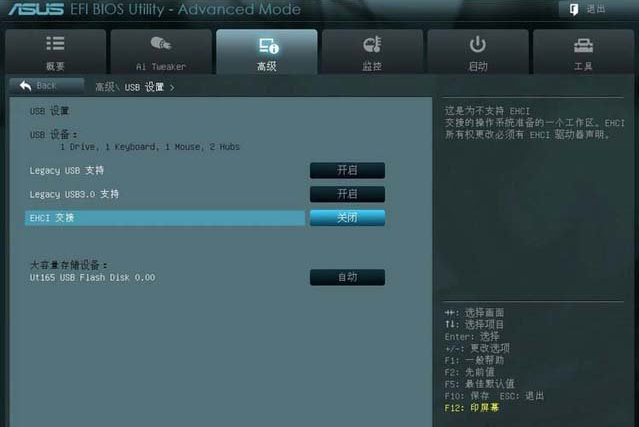
4、再来看看内置设备设置,如下图所示。
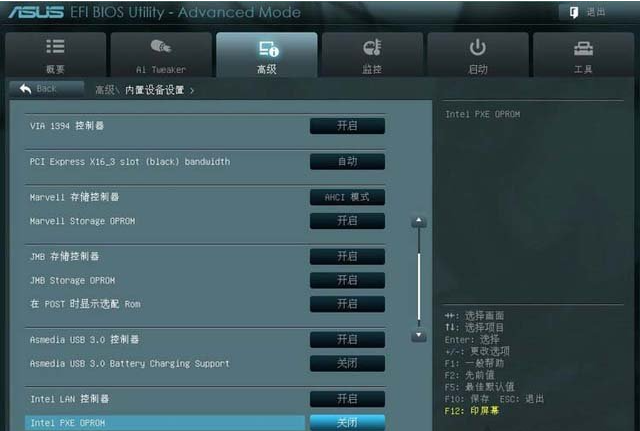
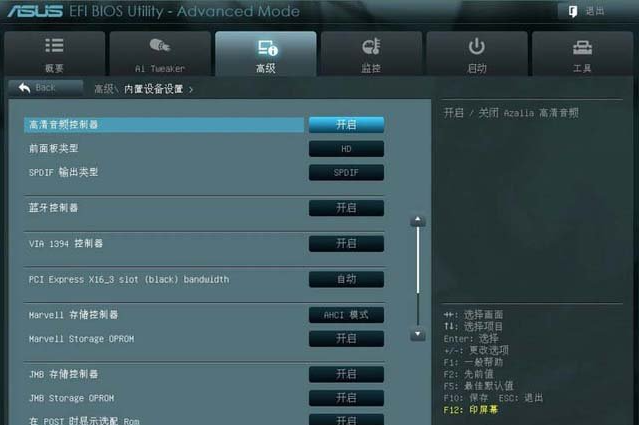
5、高级的电源管理设置界面,如下图所示。
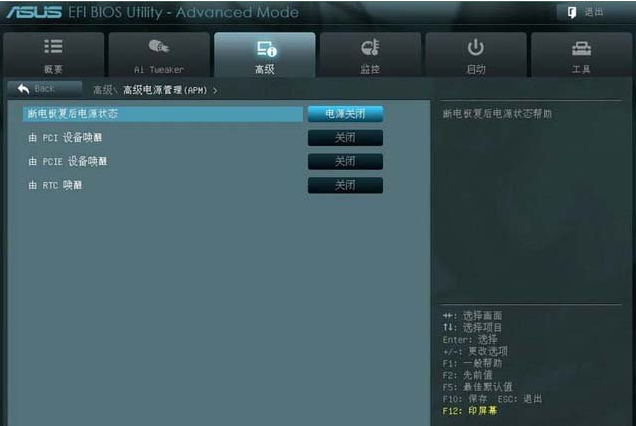
6、再切换至【监控】选项页面,如下图所示,可以查看电压、温度、转速,设置风扇的工作模式。
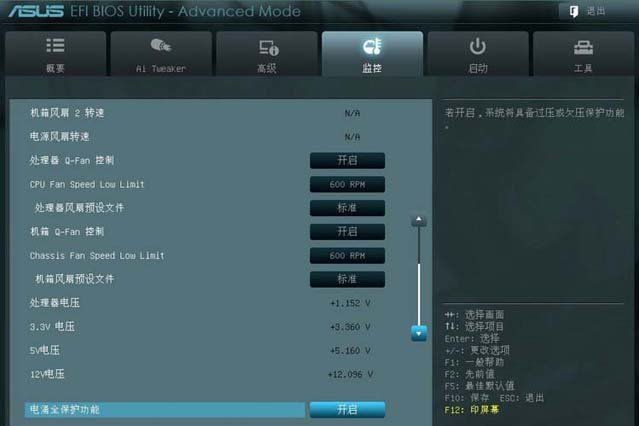
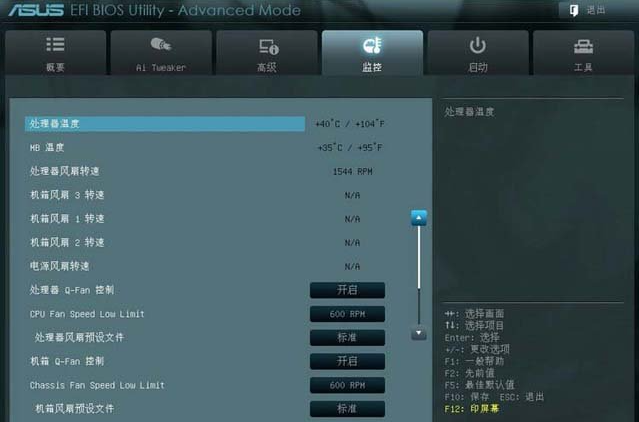
7、我们再来切换至启动选项卡界面,如果无需开机画面,那么在开机画面关闭即可,而如果在开机的时候需要按F1才可以进入系统,我们建议将Wait For “F1” if Error的选项进行关闭,如下图所示。
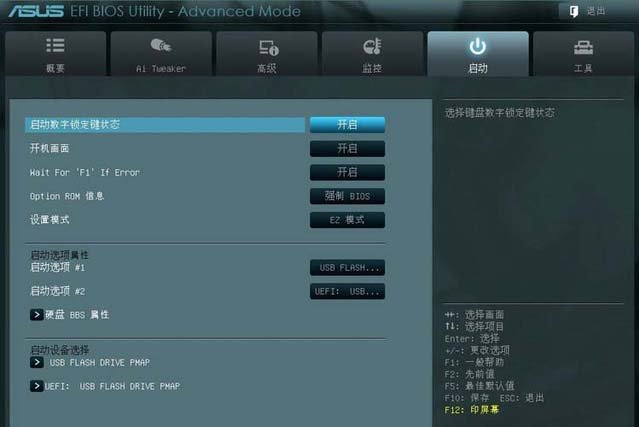
以上就是小编带来的华硕主板bios怎么设置方法,希望可以提供帮助。






 粤公网安备 44130202001059号
粤公网安备 44130202001059号